Wie man alle persönlichen Informationen über einen Mitarbeiter vollständig anonymisiert
Diese Methode sollte angewendet werden, wenn Sie dazu verpflichtet sind, alle Daten, die mit einem Mitarbeiter in Verbindung stehen, zu entfernen, einschließlich aller einzelnen Bewegungen, die er möglicherweise hatte (wenn Sie die Funktion "Mitarbeiter Anwesend/Abwesend" verwenden).
Beispielanwendungsfall: Ein Mitarbeiter hat Ihr Unternehmen verlassen und Sie möchten alle persönlichen Informationen über ihn aus SwipedOn entfernen.
Wichtige Punkte zur Funktionsweise:
- Um einen Mitarbeiter zu anonymisieren, müssen Sie ihn zuerst archivieren.
- Dann können Sie die Anonymisierung aus dem Archiv durchführen.
- Sie können nur einen ausgeloggten Mitarbeiter archivieren.
So anonymisieren Sie einen Mitarbeiter
- Sobald der/die Mitarbeiter archiviert wurde(n), navigieren Sie zur "Mitarbeiter"-Ansicht auf der linken Seite des Bildschirms und klicken Sie auf den "Archiv"-Tab.
- Wählen Sie den/die Mitarbeiter aus, den/die Sie anonymisieren möchten, indem Sie das Kontrollkästchen links neben ihrem Namen anklicken, oder lassen Sie es unausgewählt, um alle archivierten Mitarbeiter zu anonymisieren.
- Klicken Sie dann auf die Schaltfläche "Anonymisieren".
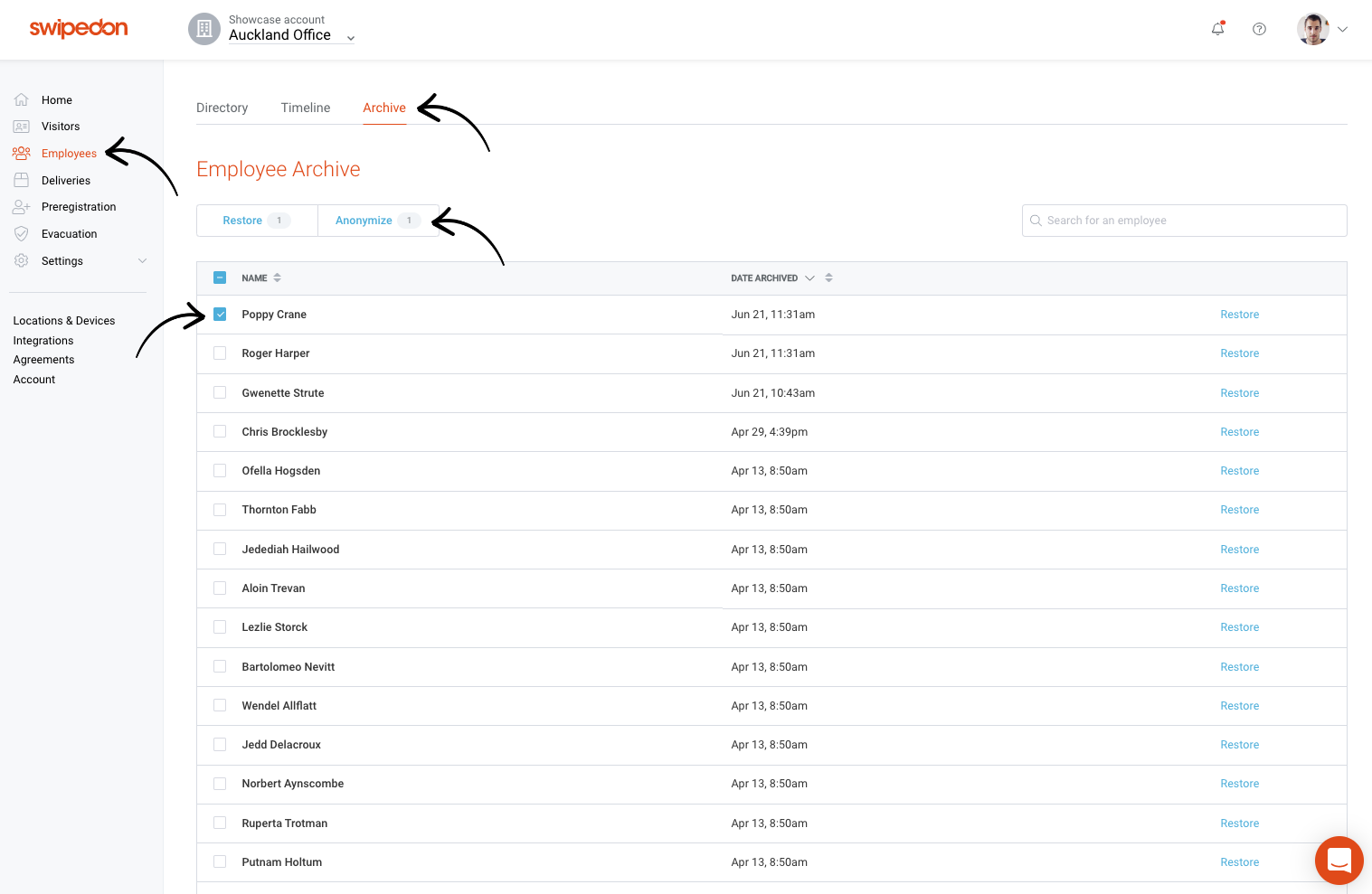
-
Bestätigen Sie die Aktion, indem Sie auf die Schaltfläche „Mitarbeiter anonymisieren“ klicken.
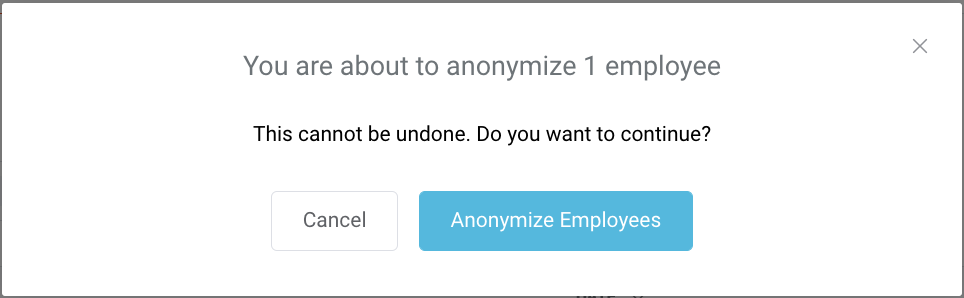
-
Sobald der/die Mitarbeiter anonymisiert wurde/sind, werden die Mitarbeiter nicht mehr in der Ansicht „Mitarbeiterverzeichnis“ aufgeführt und alle ihre Bewegungen innerhalb der Ansicht „Zeitleiste“ werden nun als anonymisiert angezeigt.
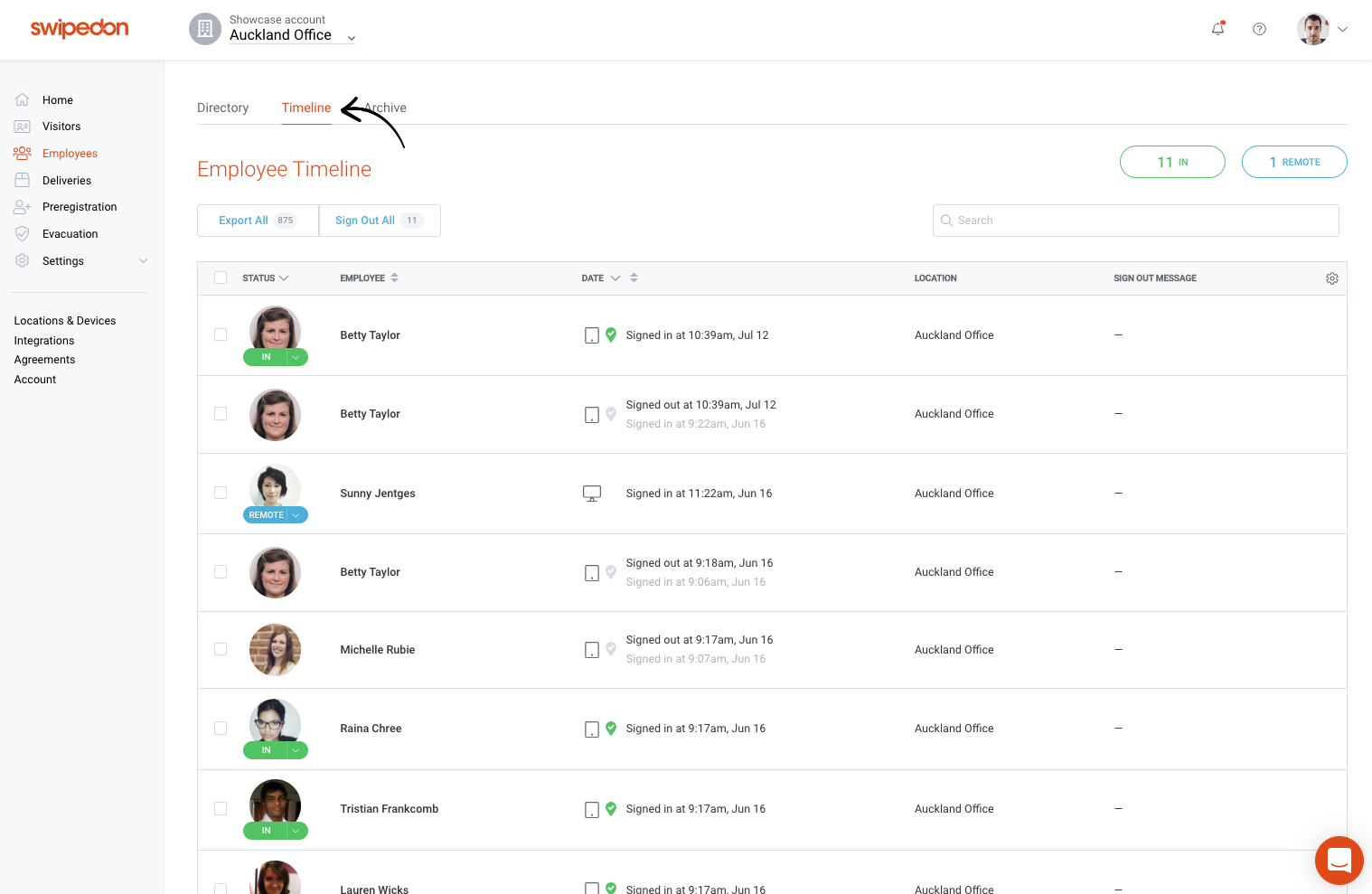
*Bitte beachten Sie: Sobald ein Mitarbeiter anonymisiert wurde, können die anonymisierten Daten nicht wiederhergestellt werden.
